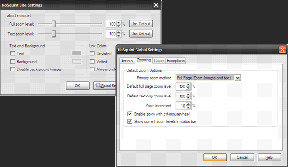7 Cara Teratas untuk Memperbaiki Kode Kesalahan Microsoft Edge status_invalid_image_hash
Bermacam Macam / / November 29, 2021
Apakah Anda sering mendapatkan kode kesalahan "status_invaid_image_hash" saat menjelajahi web di Microsoft Edge? Masalah muncul setiap kali ada masalah konfigurasi. Ada banyak alasan di balik perilaku aneh itu. Sebelum kita mulai dengan panduan pemecahan masalah, mari kita pahami mengapa Anda menghadapi kesalahan "status_invalid_image_hash" sejak awal.

Anda akan mengalami kesalahan saat menjelajahi situs web dengan gambar beresolusi tinggi. Sebagian besar gambar disimpan dalam format hash, dan ketika Anda mengunduhnya menggunakan browser Edge, itu tidak akan di-hash. Terkadang, gambar yang di-hash tidak dimuat karena konflik, dan kita dapat melihat kesalahannya. Ada banyak faktor yang menyebabkan kesalahan. Mari kita bahas secara detail.
Juga di Guiding Tech
1. Perbarui Microsoft Edge
Microsoft sering memperbarui browser Edge di Windows dan Mac. Kesalahan "status_invalid_image_hash" mungkin disebabkan oleh versi Edge yang kedaluwarsa di komputer Anda. Anda dapat membuka Pengaturan Microsoft Edge > Tentang dan memperbarui browser ke versi terbaru yang tersedia.

2. Jalankan Edge dalam Mode Kompatibilitas
Berikut adalah trik rapi lainnya yang memecahkan masalah "status_invalid_image_hash" di Microsoft Edge untuk Windows 10. Ikuti langkah-langkah di bawah ini untuk membuat perubahan yang diperlukan.
Langkah 1: Klik kanan pada ikon desktop Microsoft Edge Anda dan pilih Properties.
Langkah 2: Klik pada tab Kompatibilitas.

Langkah 3: Centang opsi Run this program in compatibility mode for dan pilih Windows 8.
Langkah 4: Pilih Ubah pengaturan untuk semua pengguna dan terapkan perubahan.

Langkah 5: Tutup browser Anda, dan luncurkan kembali Edge.
3. Gunakan Perintah Sandbox
Menonaktifkan kotak pasir Edge dapat melakukan pekerjaan itu juga. Namun, perlu diingat ini hanya solusi yang berpotensi membuat browser Anda rentan.
Langkah 1: Klik kanan pada ikon desktop Edge dan pilih Properties.

Langkah 2: Buka tab Pintasan.
Langkah 3: Di kotak Target, ketik "–no-sandbox" tanpa tanda kutip.

Catatan: Pastikan untuk menambahkan spasi antara bagian .exe dari jalur dan tanda hubung pertama dari perintah.
Simpan perubahan, tutup jendela Properties, dan luncurkan kembali Microsoft Edge.
Jika Microsoft Edge tidak lagi menampilkan kesalahan saat menggunakan perintah –no-sandbox, ini menunjukkan ada konflik di suatu tempat dengan program lain. Ini membawa kita ke solusi berikutnya.
4. Nonaktifkan Ekstensi Tepi
Microsoft Edge dibangun di atas mesin Chromium Google. Akibatnya, ini berfungsi dengan baik dengan semua ekstensi Google Chrome.
Namun, beberapa mungkin tidak dipelihara secara aktif, mungkin kedaluwarsa, atau mengembangkan ketidakcocokan dengan build Edge baru.
Jika Anda memiliki lusinan ekstensi Edge yang terpasang, mungkin sulit untuk mengetahui mana yang menyebabkan masalah. Karena itu, solusi termudah adalah nonaktifkan semua ekstensi dan kemudian aktifkan hanya yang Anda butuhkan satu per satu.
Langkah 1: Ketuk menu tiga titik di layar beranda Edge.

Langkah 2: Buka menu Ekstensi dan pilih Hapus untuk menghapus ekstensi.
Juga di Guiding Tech
5. Nonaktifkan Pencegahan Pelacakan Ketat
Situs web menggunakan pelacak untuk mengumpulkan info tentang penjelajahan Anda. Situs web dapat menggunakan info ini untuk meningkatkan situs dan menampilkan konten seperti iklan hasil personalisasi. Beberapa pelacak mengumpulkan dan mengirim info Anda ke situs yang belum Anda kunjungi. Microsoft menawarkan opsi pencegahan pelacakan default untuk memblokir pelacak, konten berbahaya, dan iklan.
Secara default, disetel ke Seimbang, tetapi jika Anda telah beralih ke Pencegahan ketat, setelan tersebut mungkin mengganggu beberapa situs web yang Anda kunjungi.

Buka Pengaturan Microsoft Edge > Privasi, Pencarian, dan Layanan > Pencegahan pelacakan, dan beralih ke pendekatan Seimbang.
6. Gunakan Jendela InPrivate
Jika Anda terus mendapatkan kesalahan "status_invalid_image_hash" di situs web tertentu, Anda mungkin ingin membuka situs web dalam mode pribadi.
Klik pada menu tiga titik di sudut kanan atas dan pilih Mode InPrivate. Microsoft Edge akan membuka tab lain dan mulai menjelajah seperti biasa.
7. Hapus Cache dan Cookie
Cache yang rusak dapat merusak hari Anda. Hampir selalu aman untuk bersihkan cache, jadi tidak ada alasan untuk tidak mencobanya.
Jika ada data penjelajahan yang terbebani di Microsoft Edge Anda, itu dapat menimbulkan konflik dengan tab lain di perangkat. Ikuti langkah-langkah di bawah ini untuk menghapus cache dan cookie dari browser.
Langkah 1: Buka Microsoft Edge dan ketuk menu tiga titik di atas.
Langkah 2: Buka Pengaturan > Privasi, Pencarian, dan Layanan.
Langkah 3: Navigasikan ke Hapus data Penjelajahan > Pilih Yang Akan Dihapus.

Langkah 4: Pilih Cookie dan Cache dan tekan Hapus data di bagian bawah.
Kemudian luncurkan kembali browser Microsoft Edge.
Juga di Guiding Tech
Mulai Menggunakan Microsoft Edge Lagi
Ikuti trik di atas dan perbaiki masalah "status_invalid_image_hash" di Microsoft Edge. Saat Anda melakukannya, beri tahu kami trik mana yang berhasil untuk Anda di bagian komentar di bawah.
Selanjutnya: Apakah Anda menghadapi kesalahan Microsoft Edge tidak merespons pada Windows 10? Baca posting di bawah ini untuk mempelajari cara memperbaiki masalah.